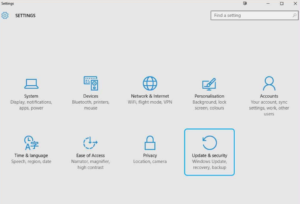En fullstendig gjennomgang av midlertidige Windows-filer
Vi kjenner noens natur Windows midlertidige filer som Index.dat-fil, midlertidige Internett-filer, informasjonskapsler og forhåndshentingsfiler. I denne artikkelen skal vi se på noen få aspekter ved de midlertidige Windows-filene, som PC-en oppretter, i løpet av normal drift.
Midlertidige filer -> Windows
Hva vet du om midlertidige Windows 10-filer
I Windows er midlertidige filer søppelfiler. Den kan brukes midlertidig og bli ubrukelig når oppgaven er ferdig. Disse midlertidige filene holder data midlertidig mens en fil blir behandlet eller opprettet eller brukt.
se arabiske kanaler på kodi
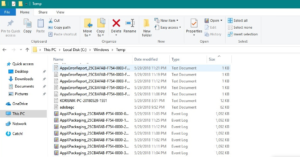
Årsak til å opprette midlertidige filer
Operativsystemet oppretter midlertidige Windows-filer i løpet av den normale utføringen når det kanskje ikke er nok minne tildelt for oppgaven.
Programvare som bruker enorme mengder data, for eksempel video-, grafikk- eller medieredigeringsprogramvare, lager også midlertidige filer. Disse midlertidige filene er ganske ofte enn ikke. De etterlot seg når oppgaven er over, og flytter til sin ubrukelige diskplass.
Imidlertid oppretter Windows-operativsystemet midlertidige filer for å ta sikkerhetskopi, av programmer. For eksempel lagrer MS Office en midlertidig fil av det åpne dokumentet etter noen minutter. Hvis du lagrer dokumentet og deretter forlater, fjernes også den midlertidige filen. Hvis programmet uventet krasjer, fjernes ikke den midlertidige filen. De kan også være avgjørende for å hjelpe til med å sikkerhetskopiere tapte data hvis programmet eller PC-en krasjer.
Også, når programmene avsluttes eller avsluttes, fjerner du midlertidige filer. Men det er ikke tilfelle, noe som fører til bortkastet diskplass.
Plassering av midlertidige filer
I Windows finnes de midlertidige filene på 2 steder:
- %systemdrive%\Windows\Temp
- %userprofile%\AppData\Local\Temp
Hvis du trykker på C:\Windows\Temp du får en tekstmelding Du har for øyeblikket ikke tilgang til denne mappen . Trykk deretter på Fortsett for å gjøre det. Du vil da se det meste av innholdet er .tmp-, .temp- og .txt-filer.
Andre mapper er imidlertid også plassert på ( C:\Brukere\brukernavn\AppData\Local\Temp) opprettes for hver bruker. Mappen er en skjult mappe. Du må imidlertid først 'fjerne' PC-mapper fra mappealternativene før du kan se den.
Vi vet at Windows OS lager midlertidige filer. Filene lagres i mappen %system%\Windows\Temp. Mens de (brukeren oppretter de mens de kjører) lagres i brukerprofilen på %userprofiles%\AppData\Local\.
Midlertidige filer av en spesifikk programvare lagres sannsynligvis i en undermappe, inne i den overordnede mappen til den spesifikke programvaren.
Ofte kan en midlertidig fil eller dens mappe bli opprettet i rotkatalogen til C (System)-stasjonen. Det kan være lurt å sjekke mappen i detalj. Du kan deretter fjerne den hvis du er sikker på om den inneholder midlertidige filer.
Endre plasseringen av Temp-mappen
Hvis du vil, kan du også endre plasseringen av mappen for midlertidige filer. Du bare åpner Systemegenskaper gjennom Kontrollpanel > Miljøvariabler > Rediger systemet og/eller brukervariablene som du vil.
360 root apk engelsk versjon
Men pass på at det ikke er en god idé å slå sammen midlertidige kataloger samtidig for alle brukerprofilene. Men for sikkerhetsmessige årsaker , ettersom det har vært tilfeller av sikkerhetsproblemer med midlertidige filer på grunn av en spesifikk programvares feil filtillatelser eller raseforhold.
Null midlertidige filer-mappen
Du kan også bruke freeware søppelfiler som f.eks CCleaner . Du kan også bruke Quick Clean eller det innebygde Diskopprydding-verktøyet for enkelt å nullstille dataene i Temp-mappene.
Konklusjon:
Her handler det om 'Windows Temporary Files'. Gi oss beskjed hvis du har problemer. Hvis du tror at det er nyttig, så gi oss beskjed om forslagene dine i kommentarfeltet nedenfor. Kjenner du til noen annen alternativ metode som du tror vi ikke kan dekke i denne veiledningen?
Til da! Fortsett å smile 🤗
Les også:
- Løsning for å fikse dxgmms2.sys BSOD-feil på Windows-PC
- Slik sjekker du PowerShell-versjonen i Windows 10/8/7